Pripojenie joysticku PS3. Efektívny spôsob pripojenia PS3 herného ovládača k počítaču.Je možné pripojiť PS3 gamepad k PC?
Gamepad konzoly Playstation 3, ktorý absorboval všetko najlepšie z predchádzajúcich systémov a dostal množstvo doplnkov, sa stal jedným z najpopulárnejších a najznámejších gadgetov. Pohodlné uchopenie, veľký výber funkčných kláves, vibrácie, bezdrôtové ovládanie, vysoká kvalita zostavenia – to všetko predurčilo úspech. Preto je tento gadget už mnoho rokov taký populárny. Navyše veľa hráčov, ktorí nemajú samotnú konzolu PlayStation 3, sa rozhodne kúpiť si zariadenie na hranie na PC. A tu vzniká rozumná otázka, ako pripojiť joystick z ps3 k počítaču.
Je možné pripojiť PS3 joystick k počítaču?
Najprv musíte určiť kľúčový bod: je to možné? Môžete si byť istí: pripojenie gamepadu k osobnému počítaču je celkom možné. A to bez zvláštnych ťažkostí alebo nákupu drahých pomôcok. Potrebný je len samotný ovládač (nájdete ho v obchode SavelaGame, kde ich nájdete celý rad) a Mini USB kábel na pripojenie k PC. Ak chcete hrať bezdrôtovo, budete navyše potrebovať adaptér Bluetooth vo verzii 2.0. Ten si môžete kúpiť v každom obchode s elektronikou. Všetko ostatné sa vykoná priamo v operačnom systéme.
Ako pripojiť joystick PS3 k počítaču?
Najjednoduchšou možnosťou je jednoduché prepojenie gamepadu a PC pomocou Mini USB kábla. V tomto prípade zariadenie nielen funguje, ale aj nabíja. Ak hovoríme o bezdrôtovej hre, potom je potrebné nainštalovať BT prijímač a ovládače k nemu. Pamätajte však, že v oboch prípadoch, aby ovládač fungoval naplno, musíte do počítača nainštalovať softvér tretej strany. Prečo? Je naozaj nemožné pripojiť PS3 joystick k počítaču bez tohto? Je dôležité pochopiť, že pri vývoji gamepadu pre Playstation 3 nikto nepredpokladal, že bude pripojený k PC. Preto budeme potrebovať programy, ktoré údajne emulujú činnosť joysticku. Najmä si systém bude myslieť, že máme pripojený Xbox 360 gamepad – je podporovaný v OS Windows, keďže ich vyvíja tá istá spoločnosť.
Emulátory pre prácu s joystickom PS3 sú k dispozícii v rôznych variantoch. Navyše v nich môžete nielen prispôsobiť tlačidlá a celé kombinácie klávesov, ale tiež priradiť tlačidlám gamepadu akcie klávesnice. Prostredníctvom týchto programov je tiež ovládač pripojený v režime Bluetooth. Na prácu môžete použiť nasledujúci softvér: MotioninJoy, Xpadder a ďalšie.
Teraz viete, ako pripojiť joystick PS3 k počítaču.
Mnoho moderných hráčov uprednostňuje hranie pomocou gamepadov. Tieto zariadenia vám pomôžu ponoriť sa do hry a pohodlne tráviť čas, najmä ak používate modely bezdrôtových zariadení. Na pultoch obchodov nájdete rôzne joysticky pre PC aj herné konzoly. Tí druhí sú často nútení pracovať na počítačoch. Ďalej sa pokúsime zistiť, ako pripojiť gamepad PS3 k počítaču. Je to vôbec možné urobiť? Čo bude potrebné na úspešné dokončenie operácie?
Konektivita
Ideálne je, ak sú k počítačom pripojené špecializované gamepady – pre Windows a iné operačné systémy. „Natívne“ joysticky fungujú správne, zriedkavo zlyhajú a ľahšie sa konfigurujú.
Čo však robiť, ak chcete hrať na „nenatívnom“ zariadení? Dá sa zamyslieť nad tým, ako pripojiť PS3 gamepad k PC?
Áno, toto je úplne normálna myšlienka. Joysticky PlayStation 3 sa perfektne pripájajú k počítačom a notebookom. Ale ako sa s touto úlohou vyrovnať?
Spôsoby pripojenia
Najprv budete musieť urobiť malú prípravu a zvoliť spôsob synchronizácie zariadení.
Pri premýšľaní o tom, ako pripojiť gamepad k počítaču, môže používateľ použiť:
- káblové pripojenie cez USB;
- Bluetooth pripojenie.
Čo bude užitočné?
Ako pripojiť gamepad k počítaču? Používateľ musí byť pripravený. Potom proces, ktorý sa skúma, spôsobí minimum problémov.

V ideálnom prípade musí používateľ pred pripojením joysticku pripraviť:
- gamepad z PS3;
- ovládače hardvéru;
- USB kábel;
- Bluetooth adaptér;
- emulátor gamepadu (na prispôsobenie tlačidiel).
To je všetko. Väčšina komponentov je zvyčajne súčasťou gamepadu. S prípravou preto nie je problém. Len ťažko sa hľadajú ovládače.
USB pripojenie
Ako pripojiť PS3 gamepad k PC? Napríklad cez USB. Nie je to také ťažké, ale musíte to skúsiť.
Pokyny na uvedenie nápadu do života majú nasledujúcu formu:
- Vložte kábel USB do gamepadu a potom ho pripojte ku konektoru USB na počítači. Odporúča sa zapnúť počítač a vytvoriť internetové pripojenie vopred.
- Počkajte, kým sa gamepad nenabije, a potom na ňom stlačte tlačidlo „On“.
- Stiahnite si aplikáciu MotionJoy a rozbaľte príslušný archív.
- Nainštalujte výsledný nástroj.
- Spustite MotionJoy a otvorte sekciu Driver.
- Vyberte príslušný ovládač.
- Kliknite na tlačidlo Načítať.
- Prejdite do sekcie „Profily“ a tam vyberte možnosť Vybrať jeden režim. Joystick si môžete prispôsobiť sami.
- Začiarknite políčko vedľa položky Vlastné.
Je to hotové. Teraz môžete bezpečne používať joystick.

Bez drôtov
Ako sa pripojiť Toto je pohodlnejší spôsob. Zvyčajne to nespôsobuje žiadne ťažkosti.
Používateľ bude musieť:
- Nabite joystick.
- Vložte adaptér Bluetooth zo zariadenia do počítača a zapnite ho
- Nainštalujte MotionJoy.
- Zapnite gamepad a zopakujte predtým navrhnuté pokyny.
- Otvorte sekciu BluetoothPair-Bluetooth v MotinJoy.
- Vyberte príslušné vybavenie a kliknite na Spárovať.
Tu môžu aktívne akcie skončiť. Joystick bude na počítači fungovať dobre.
DualShock 3
Ako pripojiť PS3 gamepad k PC, ak hovoríme o zariadení Sixais? Toto je najťažšia úloha.

Sprievodca pripojením k joysticku bude vyzerať takto:
- Stiahnite si archív Sixaxis + BT.
- Rozbaľte výsledný archív, potom spustite „Bluetooth Dongle“ a aktualizujte preň ovládače cez FreeBT USB.
- Spustite Config Josticks z PPJoy a pridajte nový gamepad, potom nakonfigurujte tlačidlá.
- Pripojte Siaxais cez USB a spustite BTSix.
- Kliknite na tlačidlo "Adresa".
- Pripojte Bluetooth Dongle, ak ste tak ešte neurobili, spustite BTSix a stlačte stredné tlačidlo na gamepade.
Teraz môžete hrať bezpečne. Zistili sme, ako pripojiť PS3 gamepad k PC. Ak sa pokúsite, úlohu môžete dokončiť za pár minút.
Dôležité: kroky 4 a 5 sú vhodné pre káblové pripojenie, krok 6 je pre bezdrôtové pripojenie.
Počítač je multifunkčný stroj, ku ktorému môžete pripojiť množstvo rôznych zariadení, vrátane gamepadov, napríklad z PS3, pretože ho veľa používateľov používa ako hlavnú alebo doplnkovú hernú platformu.
V tomto článku sa na to pozrieme bližšie ako pripojiť joystick z PS3 k PC, a tiež sa dotknite niektorých ťažkostí, ktoré môžu v tomto procese nastať, a naučte sa, ako ich prekonať.
Vyrobené v našich dielňach Oprava PlayStation 3. Dlhoročným skúsenostiam našich špecialistov môžete s istotou dôverovať. Zavolajte a dohodnite si stretnutie!
Čo potrebujete na hranie s joystickom PS3 na PC
Ako pravdepodobne hádate, implementácia myšlienky použitia originálny gamepad z PlayStation 3- celkom realistické, pretože ak by to nebolo možné, článok by pozostával len z niekoľkých viet.
Nemyslite si však, že všetko je také jednoduché. Ak by ste používali ovládač z Xbox 360 alebo One, nepotrebujete nič iné ako balík oficiálnych ovládačov a originálny kábel/prijímač, keďže ho vyvinul Microsoft, tvorca Windowsu. Je jasné, že optimalizácia ich vybavenia je implementovaná na najvyššej úrovni, ale čo produkty od Sony?
V prvom rade sa vám predstavíme zoznam potrebného „inventáru“. Okrem ovládača PS3 budete v počítači potrebovať buď kábel USB kompatibilný s DualShock 3, alebo adaptér Bluetooth (ak používate bezdrôtové pripojenie). Okrem toho budú potrebné špeciálne programy vrátane špeciálnych ovládačov a nastavení.
Ako ste možno uhádli, existujú 2 spôsoby pripojenia konzolového gamepadu a osobného počítača: drôtom a bez neho. To, ktorú možnosť si vyberiete, závisí od vášho hardvéru, ako aj od vašich vlastných preferencií.
Program pre PS3 gamepad na PC
Chýbajúca oficiálna podpora ovládačov Sony v systéme Windows sa prejaví už na začiatku vašej cesty. Ideálne pripojením joysticku cez drôt a stlačením tlačidla PS, uvidíte, ako systém automaticky rozpozná zariadenie a stiahne potrebné ovládače.
Joystick PS3 nie je potrebné flashovať ani ho nijako upravovať. Stačí postupovať podľa najjednoduchších pokynov uvedených v tomto materiáli.
V praxi sa to stáva zriedka, pretože na automatickú aktualizáciu ovládačov budete s najväčšou pravdepodobnosťou potrebovať licencovaná verzia OS. Povedzme si úprimne, v našich končinách si Windows na domáce použitie kupuje málokto.

Ďalší kameň úrazu sa objaví na vašej ceste po tom, čo zistíte, že Sony žiadny oficiálny softvér aby gamepad fungoval na PC. Našťastie vývojári tretích strán, ktorí vytvorili program na pripojenie joysticku PS3 k počítaču, pomôžu vyriešiť tento problém.
Takže, predslov je za nami, prejdime k praxi. N postaviť PS3 joystick na PC Pomôže program MotioninJoy. Jeho inštalácia nie je pozoruhodná a riadi sa skriptom: "Ďalej" - "Ďalej" - "Ďalej" - "Dokončiť", takže tu určite nebudete mať žiadne ťažkosti.
Poďme priamo k samotnému procesu. V prvom rade je potrebné pripojiť gamepad cez kábel.
Pred prvým pripojením ovládača sa uistite, že je plne nabité. Ak sa batéria vybije počas procesu nastavenia, riskujete, že sa vrátite na úplný začiatok a urobíte všetko odznova.
Spustite MotioninJoy a potom prejdite na Správca ovládačov. V navrhovanom zozname musíte vybrať ovládač pre periférne zariadenia PS3 a potom ho začať sťahovať kliknutím na Načítať ovládač.
Keď sa proces skončí, Profily musíte kliknúť na Vyberte jeden režim a potom vyberte možnosť Vlastné. Po dokončení všetkých popísaných krokov zostáva len uložiť všetky zmeny a (ak je to potrebné) priradiť vlastné parametre ovládania.
Ako ste si už všimli, spolu s nastavením programu sme popísali aj spôsob pripojenia cez kábel, takže ak si vyberiete túto možnosť, môžete prejsť od teórie k praxi.
Pripojenie gamepadu cez Bluetooth
Počítač je známy množstvom káblov a niektorí používatelia nechcú pridať ďalší. V tomto prípade môžete „použiť“ bezdrôtové pripojenie, ktorého konfiguráciu si popíšeme neskôr.
Stále budeme používať rovnaký MotioninJoy, ale budeme ho musieť nakonfigurovať trochu inak.
Predtým, ako sa začnete pripájať cez Bluetooth, urobte všetko, o čom sme hovorili predtým, teda nastavte káblové pripojenie.
Najprv sa musíte uistiť, že v počítači Bluetooth je prítomný a zapnutý a gamepad je dostatočne nabitý na to, aby sa počas synchronizácie nevypol.
Po prvé, v samotnom systéme Windows musíte urobiť hľadať bezdrôtové zariadenia a pripojte gamepad, aj keď systém hovorí, že sa ho pokúšate spárovať s nerozpoznaným zariadením.
V programe pre joysticky PS3 musíte nájsť a otvoriť kartu BluetoothPair a vyberte si tam Bluetooth. Po uvedení adaptéra v zozname dostupných adaptérov musíte kliknúť na Spárovať teraz a čakať koniec procesu.
Ak by všetko dobre dopadlo, gamepad krátko zavibruje, ktorý signalizuje pripravenosť na použitie v počítačových hrách.
Stáva sa, že DualShock 3 na PC nefunguje prvýkrát. V takom prípade musíte skontrolovať, či máte nainštalovanú najnovšiu verziu programu. Ak nie, tak si ho radšej stiahnite.
Okrem toho to môžete skúsiť preinštalujte softvér a pred opätovným pokusom reštartujte počítač.
Dnes sa fanúšikovia virtuálneho herného priestoru delia na dve strany – tých, ktorí radi hrajú na osobnom počítači a fanúšikov konzol (herných konzol). Obe oblasti herného priemyslu majú silné postavenie na zábavnom trhu a obrovskú fanúšikovskú základňu, ako aj mnohé podniky, ktoré sa zaoberajú tvorbou a modernizáciou herných elektronických zariadení a vydávaním obsahu pre konkrétnu platformu.
Gamepad DualShock 3 Sixaxis je možné pripojiť k počítaču.
Najväčší rozdiel medzi týmito dvoma smermi je rozdiel v spôsobe interakcie hráča s platformou. Na konzolách sa tieto zariadenia nazývajú „joysticky“ (gamepady), zatiaľ čo na osobných počítačoch používajú štandardné vstupné periférie (klávesnica a myš). A oba spôsoby riadenia majú svoje pozitívne stránky.
Mnohokrát si používatelia položili otázku: je možné hrať počítačovú hru pomocou ovládača hernej konzoly? Skutočne, existuje veľa hier pre osobný počítač, ktoré sa oveľa jednoduchšie a pohodlnejšie hrajú na gamepade.
Pripojenie ovládača DualShock 3 k počítaču
Snažíme sa pripojiť joystick DualShock 3 Sixaxis k osobnému počítaču. Ovládač je dodávaný s USB káblom, ktorý používame na pripojenie a stlačenie centrálneho tlačidla (s označením PS). Windows zistí a nainštaluje ovládače pre ovládač, ale ten sa bude iba nabíjať a nebude ho možné použiť na PC.

Poznámka. Ak systém Windows nedokázal rozpoznať zariadenie a nainštalovať ovládač, skúste si ho stiahnuť z oficiálnej webovej stránky a nainštalovať ručne (tento problém sa vyskytuje najmä pri používaní operačného systému staršieho ako Windows 7).
Oficiálne nie je možné pripojiť gamepad k počítaču, ale existuje veľa programov tretích strán na vyriešenie tohto problému.
Používame veľmi užitočný program Motioninjoy a konfigurujeme pripojenie gamepadu:

Poznámka. Podľa recenzií mnohí používatelia, ktorí zdieľajú svoje skúsenosti, odporúčajú používať emuláciu ovládača Xbox 360 na hranie na osobnom počítači.
- Pomôcku necháme povolenú, spustíme hru, ktorú potrebujeme a otestujeme joystick.
A tiež v programe môžete identifikovať zariadenie a nainštalovať príslušný ovládač, ak to systém Windows nedokázal urobiť sám. Prejdeme na kartu Správca ovládačov; ovládač, ktorý potrebujeme, by sa už mal nachádzať v zozname. Začiarknite políčko a kliknite na tlačidlo Inštalovať všetko.
Poznámka. Od systému Windows 8 a starších sa môžete stretnúť s jedným problémom. Windows 8, 8.1, 10 nenainštaluje ovládače bez podpisov! Preto musíme prejsť na ovládací panel a túto funkciu zakázať.
Vďaka takýmto malým a jednoduchým manipuláciám môžeme teraz voľne spustiť hru, ktorú potrebujeme, a užiť si tento proces. Hranie obľúbených hier na vašich obľúbených zariadeniach.
Myslím, že každého majiteľa PS3 napadlo, ako pripojiť joystick od Sony k PC.Teraz vám poviem ako na to.Hneď poviem, že pri používaní na počítači sa MAC adresa joysticku mení , čo sa dá vyriešiť pripojením cez kábel ku konzole a stlačením tlačidla PS.
Čo potrebujeme?
Joystick z PS3.
USB kábel z joysticku.
(DOPLŇUJÚCE, ale nevyžaduje sa) Ak chcete hrať bezdrôtovo cez BlueTooth, potom budete potrebovať BT adaptér.
Prečo je to potrebné?
Všetky moderné hry sú určené pre joysticky. To isté GTA4. A vseobecne, ak mate velku vzdialenost medzi PC a vami, tak si myslim, ze dat na to stol, mys a klavesnicu a tahat za akykolvek lanko nie je najlepsie riesenie. Koniec koncov, túto metódu môžete použiť na hranie rovnakým spôsobom, len s radosťou ležať na gauči.Čo urobíme?
Pripojte PS3 joystick (ako príklad používam PS3 DualShock3) k PC pre pohodlné hranie akýchkoľvek hier.Ako presne to bude fungovať, pochopia Joy všetky hry?
Použijeme 2 spôsoby:
1) Pre všetky hry, ktoré podporujú ovládač Xbox360. Menovite budeme programovo vydávať náš joystick PS3 za joystick Xbox360. Toto je najlepší a najpohodlnejší spôsob. Jedinou nevýhodou je, že máme A na B atď., A X na O atď. Ale to je len otázka zvyku.
2) 3 ďalšie metódy alebo samoladenie pre akékoľvek iné hry. Bohužiaľ, s niektorými hrami v tomto prípade budete musieť veľa pohrať, aby ste získali správne ovládanie. Ale ak budete mať šťastie, budú stačiť štandardné možnosti. Aj v tomto prípade máme podporu pre pohybové senzory.
Začnime:
Symbol:
V zátvorkách je to uvedené napríklad (inštalácia správcu disku). Krstné meno je uvedené, ak všetko robíte doma (online režim). Druhý názov, ak robíte všetko offline (lokálny) režim.
1) Stiahnite si program z:
Pre systémy x32 (x86) – http://www.xinputer.com/download/MotioninJoy_060001_x86_signed.zip
Pre systémy x64 – http://www.xinputer.com/download/MotioninJoy_060003_amd64_signed.zip
2) Stiahnite si miestne tu - http://forums.motioninjoy.com/viewtopic.php?f=22&t=989 (všetky tri archívy kompletnej anglickej edície, takže program nevyžaduje internet)
3) Nainštalujte program
4) Umiestnite lokálny priečinok z archívu do adresára programu.
5) Pripojte našu radosť z PS3 cez USB (!!!) do počítača. Tiež, ak existuje BT adaptér, pripojíme ho tiež.
6) Prejdite na stránku ovládača (inštalácia správcu disku), kliknite na tlačidlo Načítať a počkajte na dokončenie inštalácie.
7) Prejdite na domovskú stránku (homelocal). V prípade moderných hier vyberte Emulate Xbox360 a kliknite na Enable. Pri starých hrách bez podpory ovládača xbox360 si vyberáme akúkoľvek inú podľa nášho vkusu a farby, alebo si dokonca všetko prispôsobíme sami.
Bol to spôsob káblového pripojenia.
Ďalšie akcie (ak chceme radosť pracovať cez BT adaptér)
8) Prejdite na stránku o BT adaptéri (BluetoothPairBluetooth). Dole vyberáme našu radosť a hore náš adaptér. Kliknite na Spárovať a zálohovať túto adresu.
9) Odpojte náš ovládač od USB
10) Poďme sa hrať. Radosť musí fungovať.
11) Ak používate metódu emulácie ovládača xbox360, nezabudnite v nastaveniach hry používať joystick xbox360.
Poznámka
Nie všetky adaptéry sú kompatibilné s radosťou a natívne bluetooth ovládače sú prepísané ovládačmi programu, v dôsledku čoho adaptér vidí iba joysticky z PS a nič iné.To sa však dá vyriešiť nainštalovaním natívneho adaptéra vodičov.Testované na Windows 7 x64 cez bluetooth a usb. Ďakujeme za sledovanie!
Nájdete tu všetky potrebné spôsoby pripojenia a postup inštalácie ovládačov pre plnohodnotné fungovanie gamepadu a vašu zábavu.

Ak používate bezdrôtový gamepad, budete potrebovať:
- Nainštalujte ovládač pre gamepad do počítača.
- Vložte bezdrôtový prijímač do počítača.
- Nabite ovládač a zapnite ho.
- Nájdite na počítači joystick Bluetooth a kliknite na „Pripojiť“.
Rýchle, jednoduché, pohodlné. Teraz chápeme, ako pripojiť joystick z PC k PS3 a naopak. S úlohou sa dokáže vyrovnať aj začiatočník!
 Prevod Wordu do PDF Ako preložiť Word do PDF
Prevod Wordu do PDF Ako preložiť Word do PDF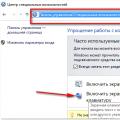 Klávesnica na prenosnom počítači nefunguje: čo robiť?
Klávesnica na prenosnom počítači nefunguje: čo robiť? Pripojenie joystickov z PS2 a PS4
Pripojenie joystickov z PS2 a PS4